
Anteriormente, escribín sobre emuladores de Android para Windows: se non necesita instalar Android á computadora e a tarefa é iniciar aplicacións e xogos de Android dentro do seu sistema operativo (é dicir, executar Android na xanela, como un programa regular ), é mellor usar o descrito neste artigo, o programa de emuladores. Ver tamén: Primeiros - Android, adaptado para portátiles e ordenadores débiles.
Use Android X86 para executar nunha computadora
Android X86 é un ben coñecido proxecto Open Android OS Porting en ordenadores, portátiles e comprimidos con procesadores X86 e X64. Ao momento de escribir este artigo, a versión actual dispoñible para descargar é Android 8.1.Board Flash Drive Android
Descargar Android x86 Pode no sitio web oficial http://www.android-x86.org/download, onde as imaxes ISO e IMG están dispoñibles para descargar, ambas configuradas especificamente para determinados modelos de netbooks e tabletas e universais (están na parte superior da lista).
Para usar a imaxe, despois de descargar, escríbeo no disco ou unidade USB. Fixen unha unidade flash de arranque con Android a partir dunha imaxe ISO usando a utilidade Rufus usando a seguinte configuración (ao mesmo tempo, a xulgar pola estrutura resultante nunha unidade flash, debería ser descargada correctamente non só no modo CSM, senón tamén en UEFI). Ao solicitar o modo de gravación en RUFUS (ISO ou DD), seleccione a primeira opción.
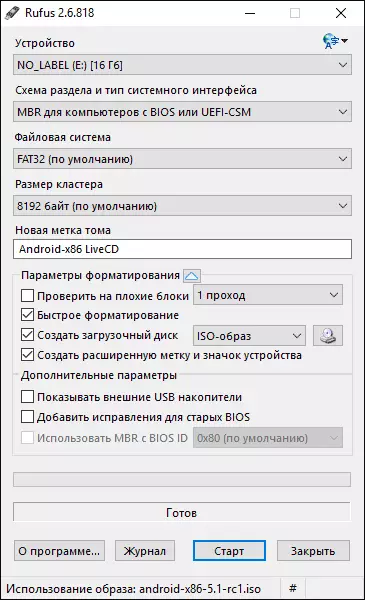
Para escribir unha imaxe IMG (que está especialmente establecida para a descarga de EFI), pode usar o programa gratuíto Win32 Disk Imager.
Executando Android X86 na computadora sen instalación
Despois de descargar a partir da unidade flash de arranque creada anteriormente con Android (como descargar a descarga da unidade flash á BIOS), verá o menú no que se lle pedirá instalar o Android X86 no seu computador ou executar o sistema operativo sen afectando os datos da computadora. Seleccione a primeira opción: lanzar en modo CD en directo.
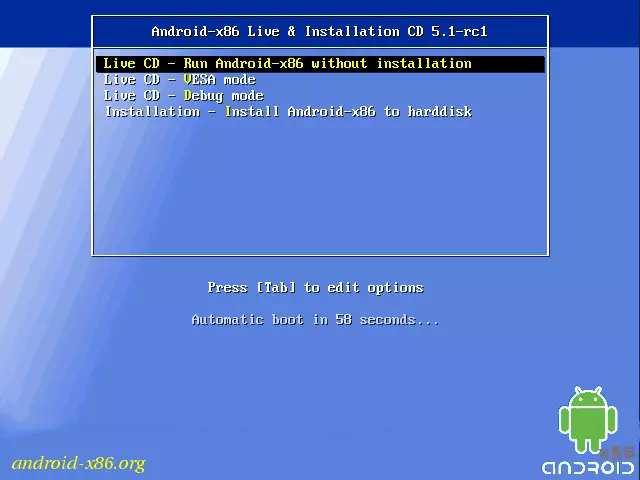
Como resultado, chegamos á pantalla principal Android 5.1.1 (usei esta versión hoxe en 2019, a versión 8.1 está dispoñible). Na miña proba nun portátil relativamente antigo (Ivy Bridge X64), de inmediato traballou: Wi-Fi, unha rede local (e isto non se amosa con ningunha icona, xulgada só para abrir páxinas no navegador cun Wi-Fi desconectado, Son, dispositivos de entrada) foron entregados controladores para o vídeo (non hai captura de pantalla, é extraída da máquina virtual).
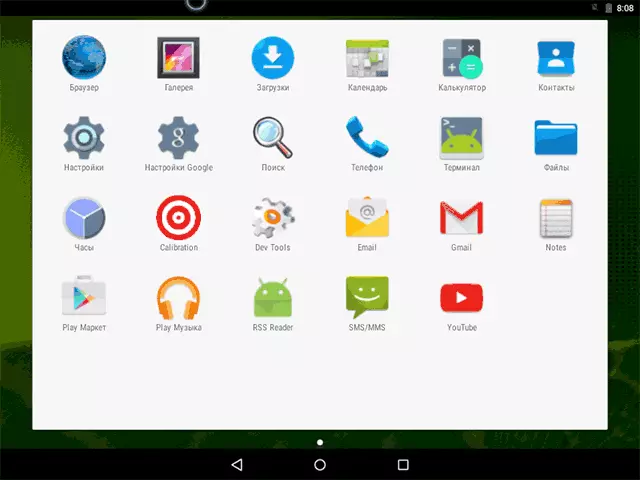
En xeral, todo funciona ben, aínda que comprobarei o rendemento de Android na computadora que non son moi dilixentemente. Durante o cheque, clasificouse cunha colga, ao abrir un sitio no navegador incorporado, que foi capaz de "curar" só reiniciar. Tamén teño en conta que os servizos de Google Play en Android X86 non están instalados por defecto.
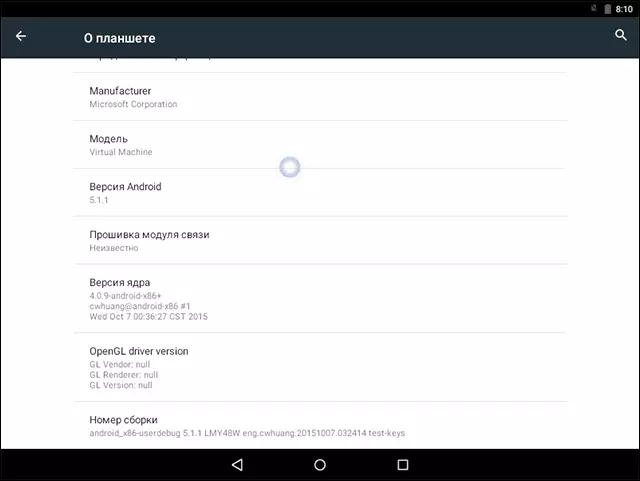
Instalación de Android X86.
Ao seleccionar o último elemento do menú ao arrincar desde unha unidade flash (instalar Android X86 a disco duro), pode instalar Android ao seu ordenador como o sistema operativo principal ou un sistema adicional.
Se decide facelo, recomendo pre- (en Windows ou inicio do disco con utilidades para traballar con seccións, consulte Como romper o disco duro nas particións) Resalte unha sección separada para instalar (ver como dividir o disco a seccións). O feito é que o traballo coa ferramenta de instalación integrada para separar o disco duro pode ser difícil de entender.
A continuación, só cito o proceso de instalación para unha computadora con dous discos MBR (Legacy Loading, Not UEFI) discos en NTFS. No caso da súa instalación, estes parámetros poden diferir (poden aparecer pasos adicionais de instalación). Tamén recomendo que non deixe unha sección para Android en NTFS.
- Na primeira pantalla solicitaráselle que seleccione unha sección para a instalación. Elixe o que preparado con antelación por iso. Teño todo este disco separado (verdade, virtual).
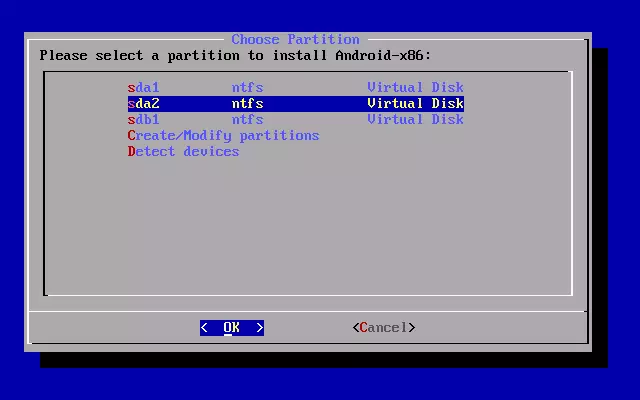
- Na segunda etapa, solicitaráselle que formatee a sección (ou non para facelo). Se pretende seriamente a usar Android no seu dispositivo, recomendo ext4 (neste caso estará dispoñible para usar todo o espazo no disco, como a memoria interna). Se non o formatear (por exemplo, deixar NTFS), ao final da instalación solicitarase que destaque o lugar para os datos do usuario (é mellor usar o valor máximo de 2047 MB).
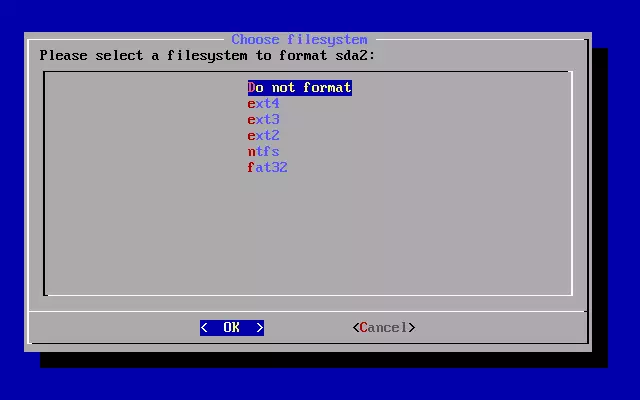
- O seguinte paso é a oferta para instalar o cargador de arrinque de Grub4DOS. Responda "Si" Se non só ten Android no seu computador (por exemplo, Windows xa instalado).
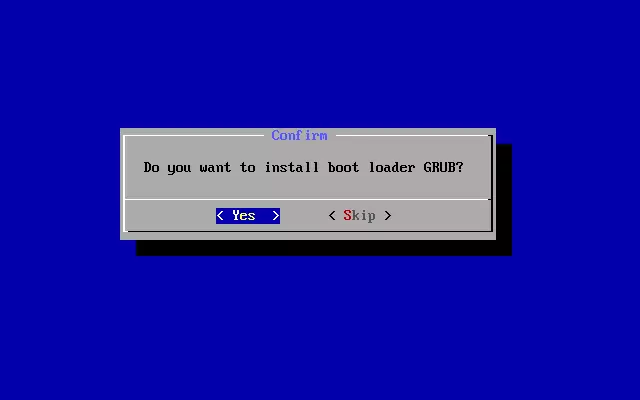
- Se o instalador atopa outro sistema operativo na computadora, solicitarase que os engada ao menú de descarga. Faino.
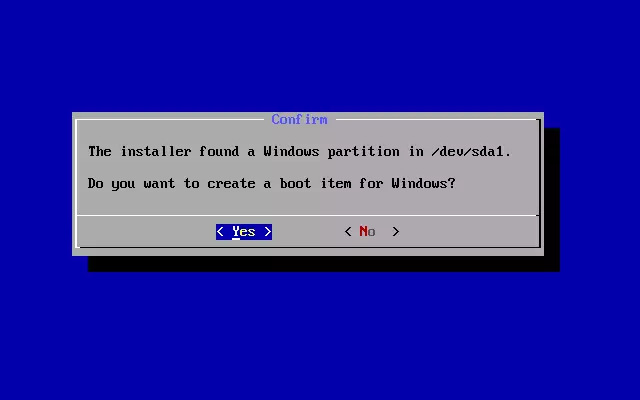
- No caso de que use a descarga de UEFI, confirma o rexistro de Bootloader EFI Grub4Dos, se non, faga clic en Skip.
- Instalar Android X86 comezará, e despois de que poida iniciar inmediatamente o sistema instalado ou reiniciar a computadora e seleccionar o sistema operativo desexado desde o menú Descargar.
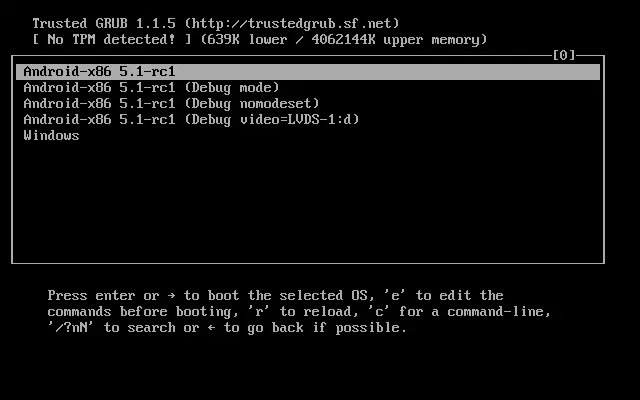
Listo, ten Android no seu computador: deixe o sistema operativo controvertido para tal aplicación, pero polo menos interesante.
Existen sistemas operativos de Android separados, que, a diferenza de Pure Android X86, están optimizados precisamente para a instalación nunha computadora ou portátil (é dicir, máis cómodo de usar). Un destes sistemas descríbese en detalle nun material separado que está a instalar Phoenix OS, configuración e uso, sobre o segundo - a continuación.
Usando Remix OS para PC baseado en Android X86
14 de xaneiro de 2016 saíu (mentres que a verdade na versión Alpha) é un sistema operativo remix prometedor para o sistema operativo PC, construído con base en Android X86, pero ofrecendo melloras significativas na interface de usuario precisamente para usar Android na computadora.
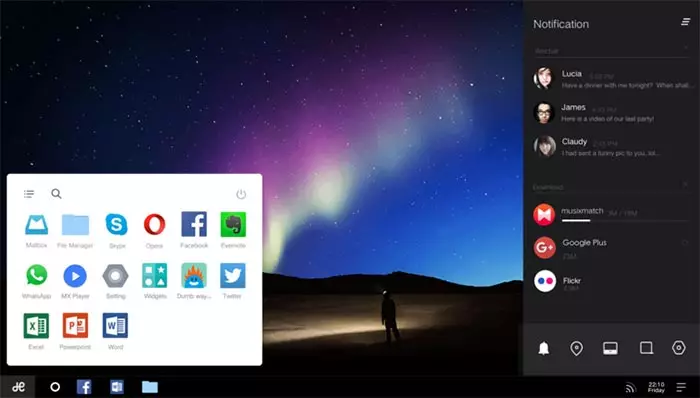
Entre estas melloras:
- Interface multiplata completa para a multitarea (coa capacidade de minimizar a xanela, despregar a pantalla completa, etc.).
- Analóxico da barra de tarefas e do menú de inicio, así como a área de notificación similar ás presentes en Windows
- Escritorio con etiquetas, configuracións de interface, tendo en conta a aplicación nunha PC normal.
Ademais, como Android X86, Remix OS pode correr en modo LiveCD ou instalado nun disco ríxido.
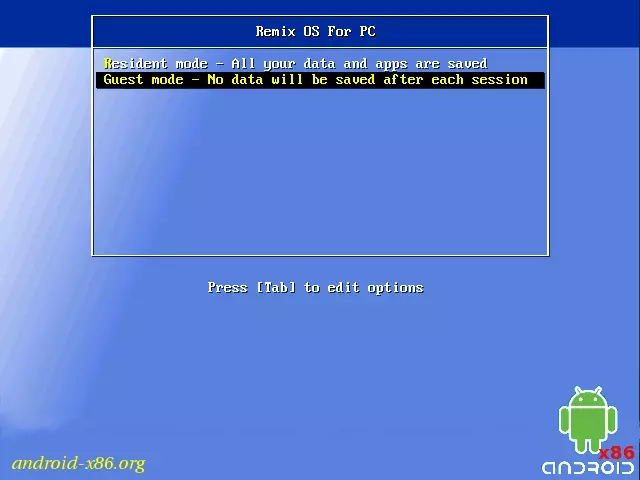
Podes baixar Remix OS para sistemas legados e UEFI dun sitio web oficial (en kit para descargar existe unha utilidade privado para crear un flash drive de arranque do SO): http://www.jide.com/remixos-for-pc.
Por certo, que o primeiro que a segunda opción pode ser lanzada nunha máquina virtual no seu computador, as accións serán similares a (con todo, pode que non funcione, por exemplo, Remix OS en Hyper-V non puiden executar) ..
Dous máis similares, adaptados a usar en ordenadores e versións de portátiles de Android - Phoenix OS e Bliss OS.
